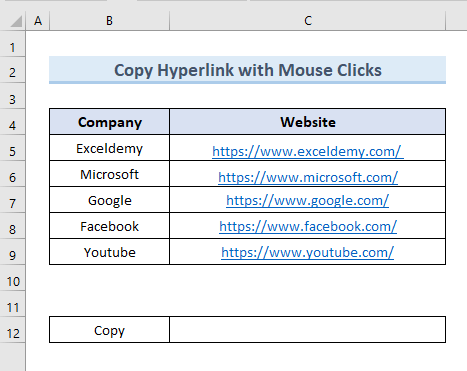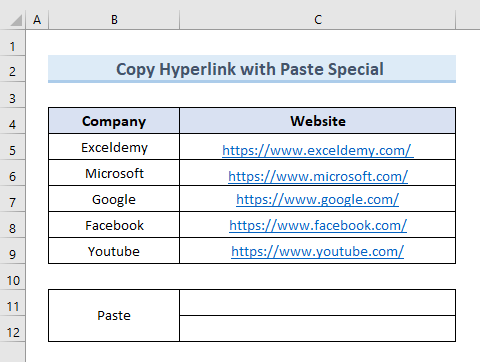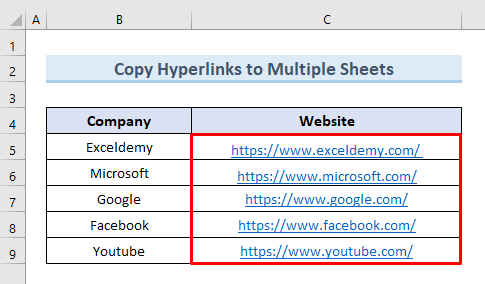Enhavtabelo
En ĉi tiu artikolo, ni klarigos kiel kopii hiperligon en excel . Laborante en excel , estas tre ofta laboro kopii hiperligilon. Kopiu hiperligon en excel kaj algluu ĝin al alia ĉelo kreas ligon inter excel-dosiero kaj specifa loko aŭ retejo. Vi devas memori, ke ni volas kopii hiperligilon kaj alglui ĝin al alia ĉelo aŭ folio kiel ligilon, ne kiel tekston.
Elŝutu Praktikan Laborlibron
Vi povas elŝuti la praktikan laborlibron de ĉi tie .
Kopiu Hyperlink.xlsm
4 Facilaj Metodoj por Kopii Hiperligilon en Excel
Ni ilustros 4 facilajn metodojn por kopii hiperligilon en excel ĉie en ĉi tiu artikolo. Ni kreis datumaron de hiperligoj de retejoj por malsamaj kompanioj. Helpe de ĉi tiu datumaro, ni montros al vi la 4 metodojn.
1. Uzu Muso-Klaku por Kopii Hiperligilon en Excel
Por kopii hiperligon en Excel, la uzo de muso klako estas la plej facila kaj plej oportuna maniero. En la sekva datumaro, ni kopios la hiperligon de la kompanio “Exceldemy” . Post tio, ni algluos ĝin al ĉelo C12 . Ni rigardu la sekvajn paŝojn por plenumi ĉi tiun agon.
PAŜOJ:
- Unue, elektu ĉelon C5 kaj faru dekstre alklaku .
- Due, elektu la opcion “Redakti Hiperligilon” el la menuo.
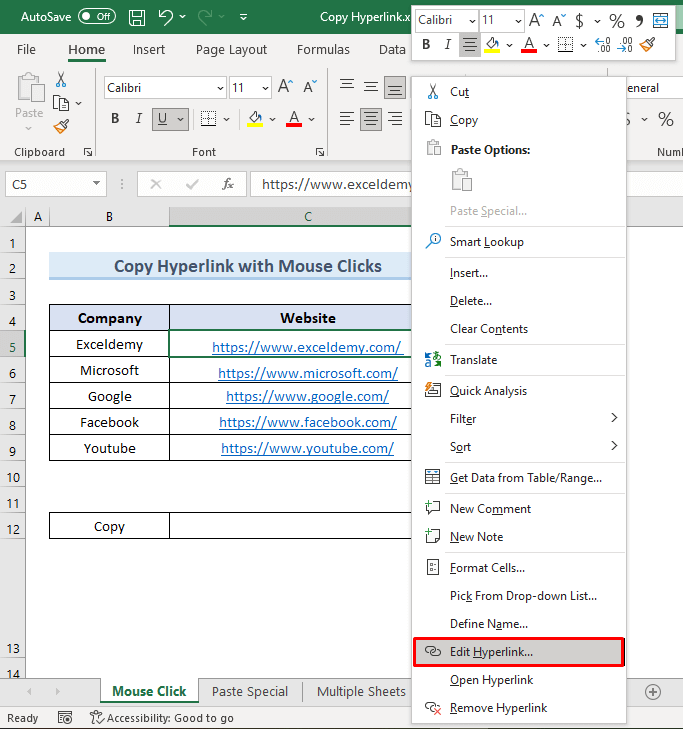
- Trie, nova dialogujo estosaperi. Kopiu la hiperligon el la sekcio Adreso de la dialogujo.
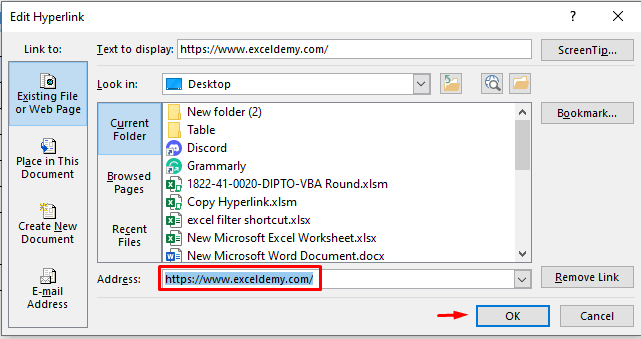
- Post tio, faru dekstre alklaku en ĉelo C12 . Elektu la alglui opcion por alglui la kopiitan ligilon en ĉelo C12 .
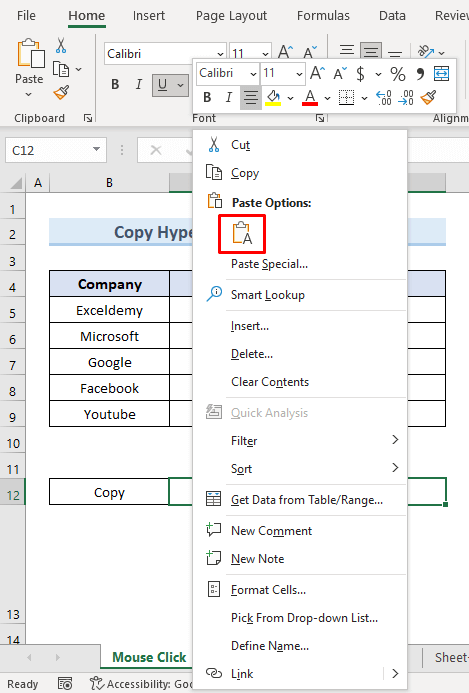
- Fine, ni povas vidi la kompanion "Exceldemy" ligilo en ĉelo C12 .
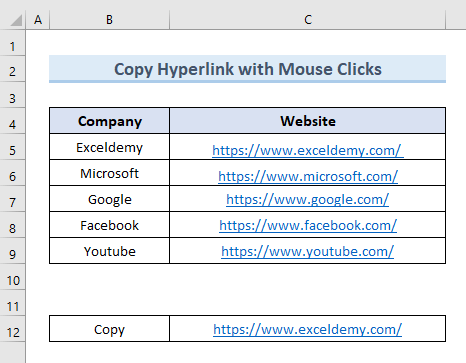
2. Apliki Algluu Specialan Opcion por Kopii Hiperligilon en Excel
Ni ankaŭ povas uzi la opcio Alglui Speciala por kopii hiperligon en excel. Alglui specialan estas uzata por alglui ligilon aŭ bildon sen ŝanĝi ĝian formatadon. Ni kopios la hiperligojn por la unuaj du kompanioj en la sekva datumaro. Poste, ni almetos la ligilojn en ĉelojn C11 & C12 . Nur trairu la sekvajn paŝojn por fari tion.
PAŜOJ:
- Unue elektu ĉelojn C5. & C6 kaj faru dekstre alklaku .
- Sekva, elektu la opcion “Kopii” .
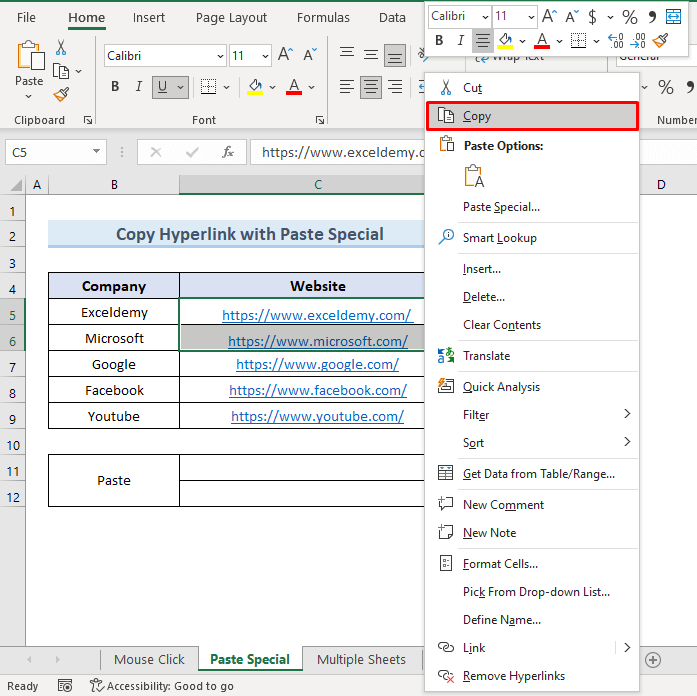
- Tiam elektu ĉelojn C11 & C12 . Iru al la opcio "Alglui" el la rubando kaj elektu la opcion "Alglui Specialan" el la menuo.
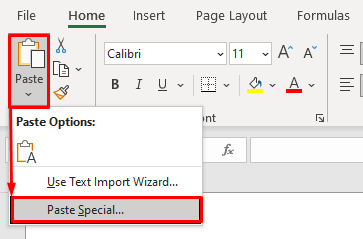
- Post tio aperos nova dialogujo. El la skatolo, elektu la opcion “Alglui ligilon” .
- Nun alklaku OK .
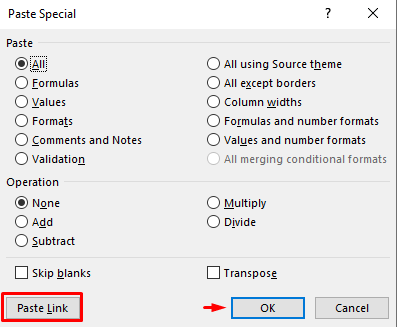
- Fine, ni ricevas la kopiitan valoron de hiperligoj de la unuaj du kompanioj en ĉeloj C11 & C12 .
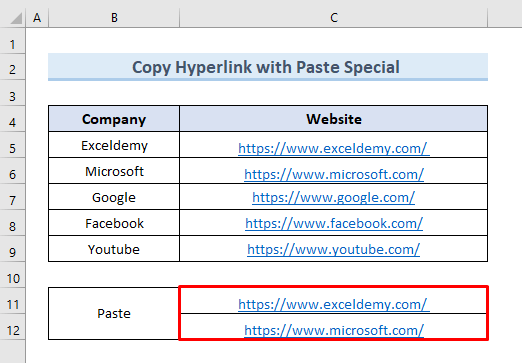
Similaj legaĵoj
- Hiperligo en Excel VBA : Propraĵoj kaj Aplikoj
- Kiel Ĉerpi Hiperligilon de URL en Excel (3 Metodoj)
- [Fixita!] Rompi Ligilojn Ne Funkcias en Excel (7 Solvoj)
- Kiel Krei Dinamika Hiperligo en Excel (3 Metodoj)
- Trovi Rompitajn Ligilojn en Excel (4 Rapidaj Metodoj)
3. Kopiu Hiperligo en Excel al Multoblaj Folioj
Supozi vi volas kopii hiperligilojn en Excel de laborfolio al pluraj folioj samtempe. Ĉi tiu metodo ebligas al ni eviti ripetan laboron kaj ankaŭ ŝparas tempon. Por ilustri ĉi tiun metodon al vi, ni uzos la jenan datumaron. Ni kopios ĉiujn hiperligilojn kaj poste algluos ilin en du malsamajn laborfoliojn samtempe.
“Folio-1” estas la unua folio kie algluos la hiperligilojn.
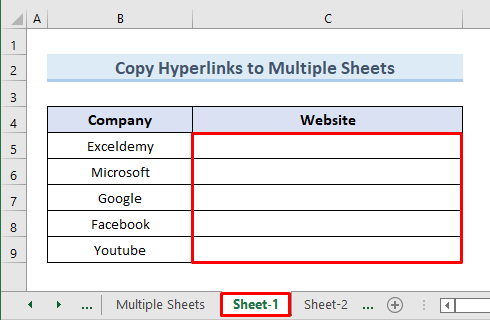
Alia folio kie algluos la hiperligilojn estas “Folio-2” .
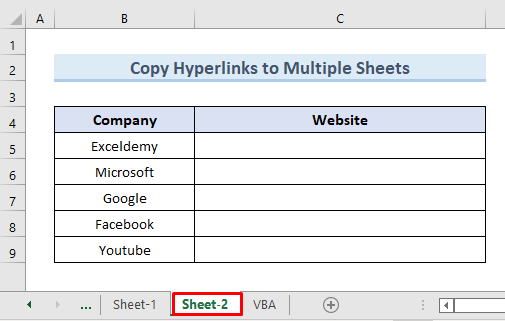
Ni vidu kiel ni povas fari tion sekvante simplajn paŝojn.
PAŜOJ:
- En la komenco, elektu ĉelojn C5. al C9 . Faru dekstre alklaku kaj elektu la opcion “Kopii” .
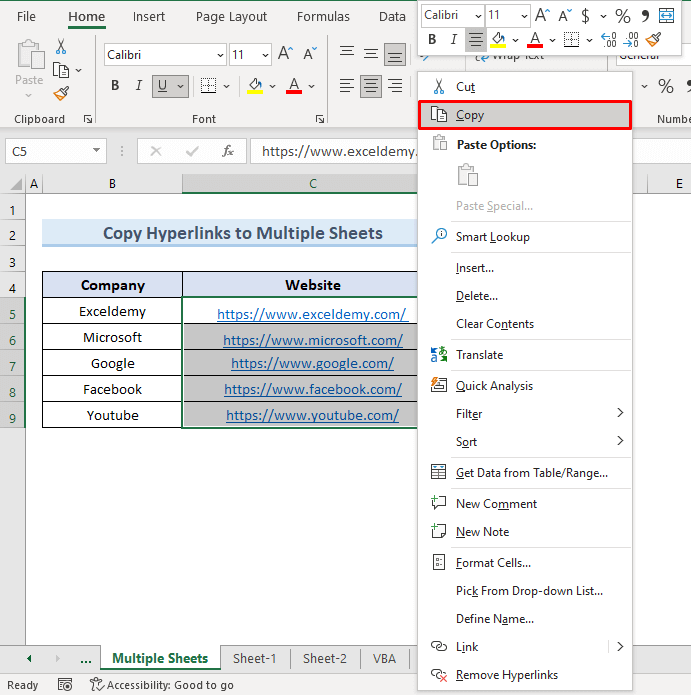
- Tiam premu la
- . 1>Shift klavo kaj elektu la foliojn “Folio-1” kaj “Folio-2” . Vi devas teni la majusklan klavon dum vi elektas ambaŭ foliojn.
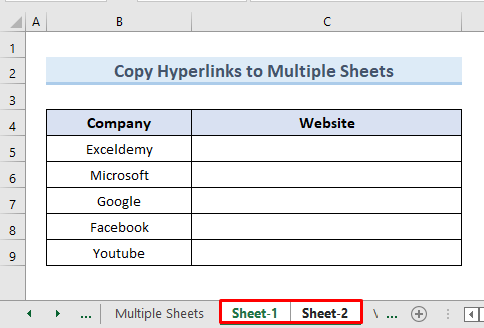
- Post tio, en “Folio-1” elektuĉelo C5 kaj faru dekstre klaku .
- Nun elektu la opcion Alglui .
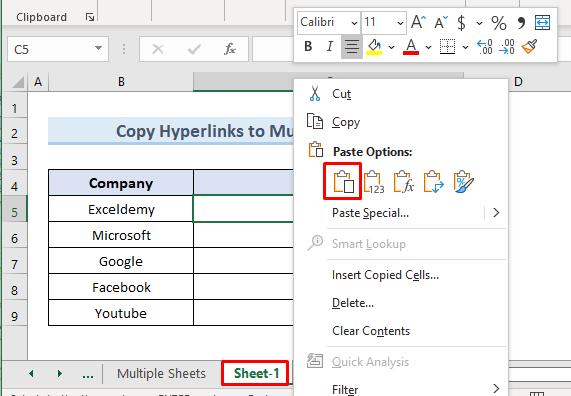
- Do, ni povas vidi, ke la hiperligiloj estas kopiitaj en “Sheet-1” .
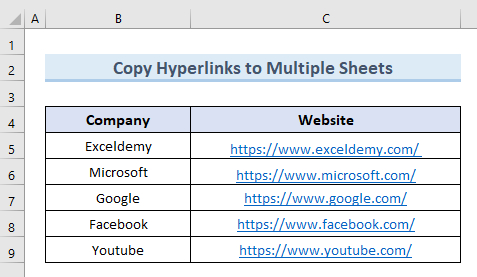
- Fine, alvenis al “Folio-2” . Ni povas vidi, ke la hiperligoj ankaŭ estas kopiitaj en “Sheet-2” .
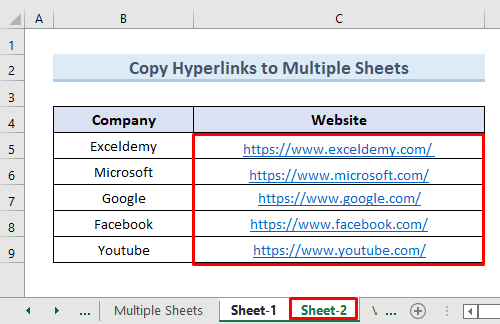
Legu Pli: Kiel Aktivigi Multoblajn Hiperligilojn en Excel (4 Manieroj)
4. Uzu VBA-Kodon por Kopii Hiperligilon en Excel en Alia Ĉelo
La uzo de VBA (Vidaj Bazoj por Aplikoj) kodo estas alia oportuna aliro por kopii hiperligilon en excel. En ĉi tiu metodo, ni uzos VBA kodon por kopii la hiperligojn de kolumno C . Tiam ni almetos la kopiitajn valorojn al kolumno D . Do, simple sekvu la simplajn paŝojn por efektivigi ĉi tiun metodon.
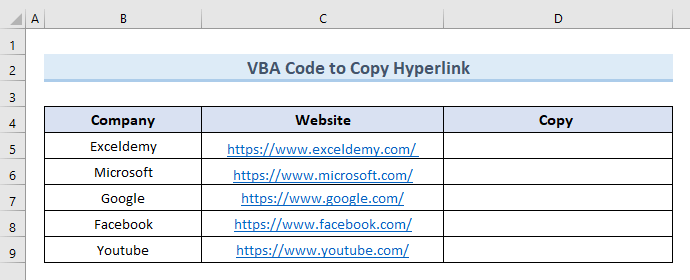
PAŜOJ:
- Unue, el la "Ellaboranto" langeto sur la rubando elektu la opcion "Visual Basic" .
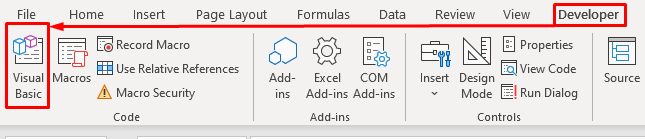
- Ĉi tio malfermos la vida baza fenestro.
- Due, iru al la “Enmeti” El la menuo elektu la opcion Modulo .
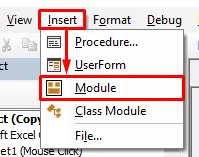
- Aperos nova malplena VBA MODULO .
- Trie, enigu la jenan kodon en tiun modulon:
9605
- Post tio, alklaku la Run aŭ premu la F5 klavon por ruli la kodon.
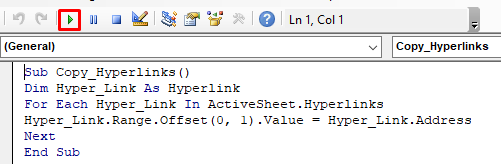
- Fine, ni ricevas ĉiujn hiperligojn de kolumno C en kolumno D .
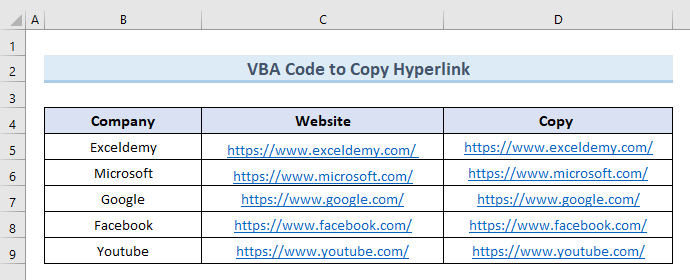
Legu Pli: VBA por Aldoni Hiperligilon al Ĉela Valoro en Excel (4 Kriterioj )
Konkludo
La ĉi-supra artikolo donas al vi am superrigardon pri kiel kopii hiperligon en excel. Por ekzerci vin, elŝutu la praktikan laborlibron aldonitan kun ĉi tiu artikolo. Se vi sentas konfuzon simple lasu komenton en la suba skatolo. Ni provos respondi kiel eble plej baldaŭ. Restu agordita kun ni por pli interesaj solvoj al Microsoft Excel problemoj.